最近iPhoneを使っていて一番イライラするのが、文字入力の時にキーボードの反応が悪くて入力に手間取ること。
これは特にメッセージやLINEを使う時に気になっていて、例えばフリックでパパッと入力すると、2~3秒無反応で、その後ドドドッと一気に入力される。なんて酷い有様になることも。
ずっとiOSのアップデートのたびに直るかな?なんて淡い期待を抱いていたけど、まったく直らず。そのため、今回とある方法を試してみたところ、ほぼ気にならない程度にまで改善しました。
凄く簡単な直し方なので、自分と同じように、iPhoneで文字入力の際にキーボードの反応がもたつく/遅くて困っている方は、ぜひ一度お試しくださいね。
管理人の環境:【iPhone 6 Plus iOS 8.3】
iPhoneのキーボード反応が遅い時のまず初めに試したい直し方
ネットでこういった「iPhoneのキーボードの反応がもたつく/遅い」時の直し方を検索してみると、色々な直し方が載っています。その中でも特に多かったのが、【iCloudドライブ】の問題。どうもキーボード入力の際に、一度【iCloudドライブ】にデータを参照に行くか何かで反応が悪くなっているのでは?という書き込みが多かったです。
という事で、自分もまず初めにこの【iCloudドライブ】の設定をオンオフしてみたところ、意外にもこれだけでキーボードの入力が遅れていた不具合が解消しました。人によっては直らない場合もあるみたいですが、非常に簡単な直し方なので、とりあえずまず初めに試してみると良いのではないでしょうか。
- まずは【iPhone→設定】を開きます。続いて【iCloud】をタップします。
- 次に【iCloud Drive】をタップ。
- ここで【iCloud Drive】を【オフ】にします。
とりあえずこの状態で【キーボードの入力反応はどうか?】確認してみてください。これで快適にキーボードが反応するようになればしめたものです。もしも反応が悪いままなら、残念ですが他の直し方を試しましょう。 - 続いて、再度【iCloud Drive】を【オン】にします。
この状態で再度キーボードの反応を見てみてください。先ほどと同じように快適に使えるなら、このまま【iCloud Drive】を【オン】にしておいたので問題ありません。
もしも【iCloud Drive】を【オン】ではキーボードの動きが悪いけど、【オフ】にすると直る。という方は、ご自身の利用状況に応じてオン/オフを設定して使ってみてくださいね。個人的には、【iCloud Drive】自体を使っていないのであれば、【オフ】にしておいても良いと思います。
ただし、【iCloud】の【バックアップ】は絶対に【オン】のままにしておいてくださいね。
自分もはっきりとした原因は分からないのですが、とりあえず管理人の環境である【iPhone 6 Plus iOS 8.3】ではこの【iCloud Drive】の【オン/オフ】作業だけでキーボードの反応が悪いという不具合は直りました。
iPhoneのキーボードの反応が悪い!:他の直し方
もしもこの方法でiPhoneのキーボード入力の反応が悪い不具合が直らなかったら、ネット上では様々な対処法がまとめられています。少し面倒な作業もあるので、リンク先をよく読んで、一つずつ試してみてくださいね。
・iPhone6 Plus で文字入力の反応が悪い|Apple サポートコミュニティ
・ついに直ったぁぁぁ!iPhone/iPadのキーボードが重くなる問題はリセットで解決できる!|wayohoo.com
いずれにしても、iPhoneで文字入力の際に、キーボードの反応が遅くて困っている方は多いようですね。これはできれば早急に、Appleさんが対処してくれればと切に願います。

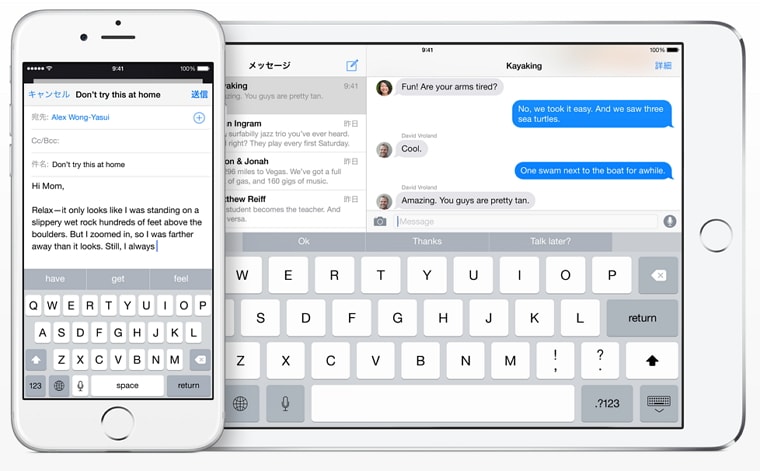

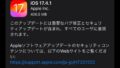



コメント